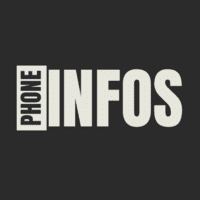Comment connecter une imprimante HP en WiFi avec un smartphone ?
Sommaire
## Introduction
Vous venez d’acquérir une imprimante HP et vous êtes prêt à tirer parti de ses fonctionnalités sans fil ? Connecter une imprimante HP en WiFi à un smartphone est une excellente façon de profiter de la commodité de l’impression sans fil à la maison ou au bureau. Dans cet article, nous vous guiderons à travers les étapes simples pour connecter votre imprimante HP à votre réseau sans fil et commencer à imprimer directement depuis votre appareil mobile. Nous inclurons également quelques conseils pratiques pour optimiser votre expérience d’impression.
## Étape 1 : Préparer l’imprimante HP
Avant de commencer, assurez-vous que votre imprimante HP est compatible avec la connexion sans fil et qu’elle dispose de la fonction WiFi Direct. Puis, suivez ces instructions :
1. **Allumez l’Imprimante** : Assurez-vous que l’imprimante est allumée et prête à être configurée.
2. **Activer le WiFi Direct** : Accédez au panneau de commande de l’imprimante. Allez dans les paramètres de réseau ou de WiFi, et activez l’option WiFi Direct. Si vous ne trouvez pas cette option, consultez le manuel de l’utilisateur pour les instructions spécifiques à votre modèle.
## Étape 2 : Préparer le Smartphone
Votre smartphone doit également être prêt à se connecter à l’imprimante :
1. **Vérifiez la Connexion WiFi** : Assurez-vous que votre smartphone est connecté au même réseau WiFi que l’imprimante.
2. **Téléchargez l’Application HP Smart** : Rendez-vous sur Google Play Store ou l’App Store, puis téléchargez l’application gratuite HP Smart. Cette application facilite la connexion et la gestion de votre imprimante.
## Étape 3 : Connecter l’Imprimante au Réseau WiFi
1. **Ouvrez l’Application HP Smart** : Lancez l’application et créez un compte HP si vous n’en avez pas déjà un. Connectez-vous à votre compte.
2. **Ajouter une Imprimante** : Dans l’application, cliquez sur l’icône “+” ou « Ajouter une imprimante ». L’application recherchera les imprimantes à proximité.
3. **Choisissez votre Imprimante** : Dès que votre imprimante HP apparaît dans la liste, sélectionnez-la. Suivez les instructions affichées pour terminer la connexion WiFi.
## Étape 4 : Imprimer depuis le Smartphone
Une fois alors l’imprimante connectée :
1. **Sélectionnez un Document** : Ouvrez le document ou la photo que vous souhaitez imprimer sur votre smartphone.
2. **Utilisez l’Option d’Imprimer** : Dans les options de partage ou d’impression du document, sélectionnez l’imprimante HP que vous venez de connecter.
3. **Personnaliser les Paramètres d’Impression** : Choisissez les paramètres d’impression nécessaires, tels que le nombre de copies ou l’orientation, puis lancez l’impression.
## Conseils Pratiques
– **Vérifiez les Mises à Jour** : Assurez-vous que votre imprimante et votre application HP Smart sont à jour pour bénéficier de meilleures performances et de nouvelles fonctionnalités.
– **Problèmes de Connexion** : Si vous rencontrez des difficultés à connecter votre imprimante, vérifiez la force du signal WiFi ou redémarrez votre routeur.
– **Support Technique** : HP offre un excellent support en ligne où vous pouvez trouver des solutions aux problèmes courants.
## Conclusion
Connecter votre imprimante HP à votre smartphone via WiFi n’est pas aussi difficile qu’il y paraît. En suivant ces simples étapes, vous pourrez profiter de la flexibilité de l’impression sans fil en un rien de temps. Si vous avez trouvé cet article utile, n’hésitez pas à le partager avec d’autres qui pourraient avoir besoin d’aide pour connecter leurs imprimantes HP en WiFi. Imprimez heureux !
Avec ces informations, vous êtes maintenant prêt à explorer les vastes possibilités d’impression sans fil qui s’offrent à vous. Pour toute question ou commentaire, veuillez laisser votre avis ci-dessous !